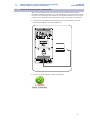SL-Dante-SPK
Bedienungsanleitung
English
Français
Español
Deutsch
www.presonus.com
®

Inhaltsverzeichnis
1 Vorwort — 1
1.1 Über dieses Handbuch — 1
1.2 Merkmale — 1
2 Netzwerkanschluss Ihres StudioLive AI Lautsprechers — 2
2.1 Schritt 1: Installation der SL-Dante-SPK-Karte — 2
2.2 Schritt 2: Aktualisieren der Lautsprecher-Firmware — 4
2.3 Schritt 3: Auswahl der richtigen Netzwerk-Hardware — 6
2.3.1 Hinzufügen eines WLAN-Routers — 6
2.3.2 Auswahl der richtigen Kabel — 7
2.4 Schritt 4: Herunterladen von Dante Controller — 7
2.5 Schritt 5: Benennung Ihrer Lautsprecher — 8
2.6 Schritt 6: Anschluss an Ihr Netzwerk — 11
2.7 Schritt 7: Routing von Audiosignalen — 12
2.7.1 Routing mit Yamaha-CL- und QL-Mischpulten — 14
3 SL Room Control — 15
3.1 Input-Modi — 15
3.2 Dante Lock — 16
4 Alternative Netzwerkkongurationen — 17
4.1 Analog Failover — 17
4.2 Integrieren von Analogmischpulten — 18
5 Häug gestellte Fragen — 19

1
1 Vorwort
1.1 Über dieses Handbuch
SL-Dante-SPK
Bedienungsanleitung
1 Vorwort
Vielen Dank für den Kauf der SL-Dante-SPK-Erweiterungskarte für PreSonus
®
StudioLive
™
Lautsprecher der AI-Serie mit Active Integration
™
. Die PreSonus
StudioLive AI Lautsprecher bieten mit ihren vielfältige Steuerungs- und
Überwachungsfunktionen ein noch nicht da gewesenes Maß an Kontrolle. Mit der
SL-Dante-SPK-Erweiterungskarte können Sie Ihre StudioLive AI Lautsprecher in
jedes standardkonforme Dante
™
-Netzwerk einbinden. Dante macht schwere, teure
Analog- und Multicore-Kabel überüssig und ersetzt sie durch günstige, einfach
zu beschaende CAT5e-, CAT6- oder LWL-Kabel für eine einfache, leichte und
preisgünstige Verkabelungslösung. Dante realisiert die Übertragung der Audio-
und Steuersignale für Ihr gesamtes System über ein und dasselbe Standard-IP-
Netzwerk.
Wenn Sie Fragen oder Anregungen zu diesem Produkt haben, freuen wir uns über
Ihre Rückmeldung. Wir bei PreSonus Audio Electronics, Inc. bemühen uns um
eine stetige Weiterentwicklung unserer Produkte und freuen uns daher sehr über
Ihre Anregungen. Denn schließlich wissen Sie als Anwender am besten, was Sie
von Ihrem Equipment erwarten. Vielen Dank für Ihre Kaufentscheidung und das
Vertrauen in unsere Produkte!
Pro-Tipp: Bitte nehmen Sie dich einen Moment Zeit und registrieren Sie Ihre SL-Dante-
SPK-Erweiterungskarte und Ihre StudioLive AI Lautsprecher unter https://my.presonus.
com, falls noch nicht geschehen. Über Ihren My-PreSonus-Account haben Sie Zugri
auf die neueste Firmware sowie auf die Anleitungen für alle Ihre PreSonus-Produkte.
1.1 Über dieses Handbuch
In diesem Handbuch werden die Funktionen und die Installation der SL-Dante-SPK-
Erweiterungskarte beschrieben. Außerdem erfahren Sie, wie Sie Ihren StudioLive
AI Lautsprecher in einem Dante-Netzwerk kongurieren. Alle Informationen
über Dante-Netzwerke und die Software Dante Controller nden Sie unter www.
audinate.com.
Die Merkmale und Funktionen der drei StudioLive AI Fullrange-
Lautsprechermodelle ändern sich durch die Installation der SL-Dante-SPK-
Erweiterungskarte nicht. Das gilt auch für die meisten Funktionen des 18sAI. Wann
immer möglich werden die Beschreibungen der Eigenschaften und Funktionen
aller Modelle zusammengefasst beschrieben. Der Begri „Lautsprecher“ bezieht
sich immer auf die Fullrange-Systeme und den Subwoofer gleichermaßen, es sei
denn, es wird explizit von „Fullrange-Systemen“ gesprochen.
Nochmals vielen Dank, dass Sie sich für dieses Produkt entschieden haben. Wir sind
sicher, dass Sie viel Spaß mit Ihren StudioLive AI Lautsprechern und der SL-Dante-
SPK-Erweiterungskarte haben werden!
1.2 Merkmale
• Dante-kompatibel
• 2 Receiver-Kanäle (Rx)
• 2 Transmitter-Kanäle (Tx)
• 3 Input-Modi:
• Analog Only (nur Analog)
• Dante Only (nur Dante)
• Analog Failover
• Kompatibel mit allen Lautsprechern der StudioLive AI Serie
• Kompatibel mit der Steuerungssoftware SL Room Control
• Kompatibel mit jedem Dante-fähigen Gerät (nur 48kHz Samplingrate)

2
2 Netzwerkanschluss Ihres StudioLive AI Lautsprechers
2.1 Schritt 1: Installation der SL-Dante-SPK-Karte
SL-Dante-SPK
Bedienungsanleitung
2 Netzwerkanschluss Ihres StudioLive AI Lautsprechers
Mit Ihrer SL-Dante-SPK-Erweiterungskarte können Sie jeden StudioLive AI
Lautsprecher bestücken, um ihn über ein Netzwerkkabel mit einem Dante-
Netzwerk zu verbinden. Beachten Sie, dass Sie nach der Installation der SL-
Dante-SPK-Erweiterungskarte Ihren Lautsprecher nicht mehr über den USB-
WLAN-Adapter drahtlos steuern können. Alle Kongurationen müssen dann über
Ethernet erfolgen, auch wenn der Lautsprecher nicht mit einem Dante-Netzwerk
verbunden ist.
2.1 Schritt 1: Installation der SL-Dante-SPK-Karte
1. Lösen Sie mit einem Kreuzschlitzschraubendreher die drei unteren sowie die
mittige obere Schraube der SL-Control-SPK-Erweiterungskarte, die ab Werk in
Ihrem Lautsprecher installiert war. Bewahren Sie die Schrauben auf.
2. Lösen Sie die beiden Rändelschrauben oben an der
SL-Control-SPK-Erweiterungskarte.
3. Ziehen Sie die SL-Control-SPK-Karte vorsichtig und gerade aus dem Steckplatz.

3
2 Netzwerkanschluss Ihres StudioLive AI Lautsprechers
2.1 Schritt 1: Installation der SL-Dante-SPK-Karte
SL-Dante-SPK
Bedienungsanleitung
4. Schieben Sie die SL-Dante-SPK-Erweiterungskarte in den Steckplatz, sodass die
Schraubenlöcher wieder übereinander liegen.
5. Drücken Sie die SL-Dante-SPK-Erweiterungskarte in den Steckplatz, bis sie
einrastet, und ziehen Sie die Rändelschrauben fest.
6. Setzen Sie die vier Kreuzschlitzschrauben wieder ein und schrauben Sie sie fest.

4
2 Netzwerkanschluss Ihres StudioLive AI Lautsprechers
2.2 Schritt 2: Aktualisieren der Lautsprecher-Firmware
SL-Dante-SPK
Bedienungsanleitung
2.2 Schritt 2: Aktualisieren der Lautsprecher-Firmware
Für den Betrieb der SL-Dante-SPK muss die Firmware Ihres StudioLive AI
Lautsprechers aktualisiert werden. Die Firmware können Sie mit von Ihrer My-
PreSonus-Seite unter https://my.presonus.com herunterladen.
Pro-Tipp: Um sicherzustellen, dass in Ihrem Account die richtige Firmware-Version
angezeigt wird, müssen Sie Ihre SL-Dante-SPK-Erweiterungskarte registrieren.
1. Melden Sie sich in Ihrem My-PreSonus-Account an.
2. Laden Sie die Archiv-Datei „rmware recovery .zip“ für Ihren Lautsprecher
herunter.
3. Önen Sie Ihren Downloads-Ordner und suchen Sie den Ordner mit der
StudioLive-Firmware.
4. Abhängig von Ihren Systemvoraussetzungen wird das Zip-Archiv mit dem
Firmware-Ordner möglicherweise nicht automatisch entpackt. Doppelklicken Sie
auf das Archiv, um es zu entpacken.
5. Önen Sie den Firmware-Ordner mit den folgenden vier Dateien: inivars.scr,
recovery.scr, rootfs.img und ulmage.
6. Schließen Sie einen FAT32-formatierten USB-Stick an Ihrem Computer an.
Pro-Tipp: Die meisten kleinen USB-Sticks (16GB oder kleiner) sind bereits
korrekt formatiert, sodass keine separate Formatierung notwendig ist. Wenn Ihr
Lautsprecher den USB-Stick nicht erkennt, überprüfen Sie, ob er korrekt formatiert ist.
7. Wählen Sie alle fünf Firmware-recovery-Dateien aus und bewegen Sie sie per
Copy/Paste oder per Drag-and-Drop in das Stammverzeichnis des USB-Sticks.
Werfen Sie das Laufwerk aus und ziehen den Stick von Ihrem Computer ab.
8. Beschriften Sie den USB-Stick mit dem Lautsprecher-Modell, dessen Firmware
Sie darauf kopiert haben.
ANMERKUNG: Für jedes StudioLive AI Lautsprechermodell stehen spezische
Firmware-Dateien zur Verfügung. Wenn Sie die falsche Firmware auf Ihren
Lautsprecher laden, funktioniert dieser nicht mehr richtig und muss eventuell
repariert werden. Installieren Sie also beispielsweise niemals die Firmware eines
315AI auf einem 312AI. Sofern Sie die Firmware auf mehreren unterschiedlichen
StudioLive AI Lautsprechern aktualisieren, sollten Sie alle USB-Sticks beschriften, um
sicherzustellen, dass Sie auf jedem Lautsprecher die korrekte Firmware installieren.
9.
Off
Schalten Sie Ihren StudioLive AI Lautsprecher aus.
10.
USB Drive
Schließen Sie den USB-Stick am USB-Port Ihres StudioLive AI Lautsprechers an.

5
2 Netzwerkanschluss Ihres StudioLive AI Lautsprechers
2.2 Schritt 2: Aktualisieren der Lautsprecher-Firmware
SL-Dante-SPK
Bedienungsanleitung
11.
On
Beliebige Taste
gedrückt halten
Halten Sie eine beliebige Taste auf der Rückseite Ihres StudioLive AI
Lautsprechers gedrückt und schalten Sie den Lautsprecher ein.
12.
einundzwanzig
zweiundzwanzig
dreiundzwanzig
vierundzwanzig
fünfundzwanzig
Halten Sie die Taste für wenigstens 10 Sekunden gedrückt
(einundzwanzig, zweiundzwanzig etc.)
13. Die Anzeigen auf der Rückseite Ihres StudioLive AI Lautsprechers blinken
abwechselnd, bis die Firmware-Aktualisierung abgeschlossen ist. Die
Firmware-Aktualisierung dauert ca. fünf Minuten. Nach abgeschlossener
Aktualisierung startet der Lautsprecher neu. Sobald die Firmware-
Aktualisierung abgeschlossen ist, können Sie den USB-Stick abziehen.
Sie müssen die Firmware auf jedem Lautsprecher aktualisieren, den Sie
mit einer SL-Dante-SPK bestücken.
Pro-Tipp: Wir empfehlen dringend, sich die Seriennummern jeder SL-
Dante-SPK und jedes Lautsprechers zu notieren, damit Sie wissen, welche
Karte in welchem Lautsprecher steckt. Nutzen Sie dazu beispielsweise die
Registrierungsdaten in Ihrem My-PreSonus-Account.

6
2 Netzwerkanschluss Ihres StudioLive AI Lautsprechers
2.3 Schritt 3: Auswahl der richtigen Netzwerk-Hardware
SL-Dante-SPK
Bedienungsanleitung
2.3 Schritt 3: Auswahl der richtigen Netzwerk-Hardware
Zwar ist Dante mit Standard-Netzwerk-Komponenten kompatibel, bei der Auswahl
Ihres Netzwerk-Switchs sollten Sie aber dennoch ein paar Dinge beachten. Die
folgenden Empfehlungen gehen von einem System mit vielen Kanälen (ab 32
Kanäle) aus.
• Non-Blocking Layer-2 Gigabit-Switch mit einer Forwarding-Geschwindigkeit von
mindestens 1,488 Mpps je Port. Wenn Sie beispielsweise einen 8-Port-Switch
kaufen, sollte die Forwarding-Rate mindestens 11,904 Mpps (1,488 Mpps x 8)
betragen.
• Energiesparende Netzwerkkomponenten (Energy Ecient Ethernet – EEE), auch
als Green Ethernet oder IEEE 802.3az bezeichnet, sorgen für einen reduzierten
Strombedarf bei geringer Netzwerklast. Leider kann es dadurch zu Signal-
Unterbrechungen und Problemen mit der Clock-Synchronisierung kommen.
Sollte Ihr Switch diese Option bieten, stellen Sie sicher, dass sie sich deaktivieren
lässt, und tun Sie dies auch.
• Wenn Sie Ihren Lautsprecher mit SL Room Control drahtlos über ein WLAN-
Gerät wie z.B. ein iPad steuern möchten, benötigen Sie einen Managed Switch.
Mangaged Switches haben außerdem den Vorteil, dass sie die Stabilität in
komplexen Dante-Netzwerken erhöhen.
• Die meisten Mangaged Switches bieten eine QoS-Funktion (Quality of Service).
Mit dieser Funktion können Sie die der Clock-Synchronisierung im Dante-
Netzwerk eine höhere Priorität zuweisen als den Audiodaten. Dies ist besonders
dann wichtig, wenn Sie große Datenmengen über Ihr Dante-Netzwerk
übertragen oder wenn Sie das Netzwerk auch für die Übertragung anderer
Daten nutzen.
• Sofern Sie in Ihrem Dante-Netzwerk mehrere Switches verwenden, sollten Sie
dabei auf das gleiche Modell zurückgreifen, um die Einrichtung zu vereinfachen
und die Kompatibilität zwischen den Switches zu garantieren.
2.3.1 Hinzufügen eines WLAN-Routers
Dante-Audio- und -Routing-Daten können nicht über ein drahtloses Netzwerk
übertragen werden. Ihre StudioLive AI Lautsprecher lassen sich aber dennoch mit
SL Room Control drahtlos über das Dante-Netzwerk steuern, allerdings sind dazu
ein paar weitere Einstellungen notwendig.
Um einen WLAN-Router in Ihr Dante-Netzwerk zu integrieren, benötigen Sie einen
Managed Switch, den Sie noch entsprechend kongurieren müssen. Wählen Sie
den Switch-Port aus, an dem Sie Ihren WLAN-Router angeschlossen haben, und
stellen Sie die Option Multicast Filtering auf „On“. Damit verhindern Sie, dass über
diesen Port Dante-Daten übertragen werden, sodass Sie ihn für die drahtlose
Steuerung Ihrer Lautsprecher verwenden können. Schließen Sie keine Dante-
Geräte an den Ports eines WLAN-Routers an. Für eine Anleitung zur Aktivierung der
Multicast-Filtering-Option für einen bestimmten Port lesen Sie bitte die Anleitung
Ihres Managed Switchs.
Da Ihre Lautsprecher über ein Netzwerkkabel mit dem Switch verbunden sind,
können Sie sie ohne weitere Konguration über SL Room Control steuern.
Verbinden Sie einfach Ihr drahtloses Gerät mit dem Netzwerk des WLAN-Routers
und starten Sie SL Room Control. Eine vollständige Beschreibung von SL Room
Control nden Sie in der SL Room Control Bedienungsanleitung, die Sie unter der
Adresse www.presonus.com/products/SL-Room-Control/downloads herunterladen
können.
ANMERKUNG: Wenn Sie die SL-Dante-SPK-Erweiterungskarte installiert haben,
kann der USB WLAN-Adapter des StudioLive AI Lautsprechers nicht verwendet
werden. Alle Steuerungsaufgaben müssen dann über die EtherCon-Schnittstelle der
Erweiterungskarte erfolgen.

7
2 Netzwerkanschluss Ihres StudioLive AI Lautsprechers
2.4 Schritt 4: Herunterladen von Dante Controller
SL-Dante-SPK
Bedienungsanleitung
2.3.2 Auswahl der richtigen Kabel
Verwenden Sie ausschließlich CAT5e- oder höherwertige Kabel (CAT6 oder
CAT7). CATE5e-Kabel sind für die Datenübertragung bei Kabellängen von bis
zu 100m speziziert, dieser Wert kann aber je nach Anschlussqualität und
Umgebungsbedingungen auch niedriger sein. Wenn Sie die Kabel selbst verlegen,
beachten Sie, dass nicht korrekt aufgelegte bzw. gecrimpte Kabel nicht die volle
Übertragungsentfernung erreichen.
Pro-Tipp: Mit einem CAT5e-Kabeltester können Sie die Übertragungsqualität bei
großen Kabellängen überprüfen. Solche Testgeräte sind bei vielen Elektronik- und
Online-Händlern erhältlich.
Beachten Sie bei der Kabelauswahl außerdem, dass es starre und exible
Kabeltypen gibt. Ein starres Kabel enthält für jeden Leiter einen einzelnen
Kupferdraht und empehlt sich für Festinstallationen und lange Kabelstrecken
(über 70m). Bei exiblen Kabeln bestehen die einzelnen Leiter aus Bündeln
dünnerer Kupferdrähte, sodass diese Kabel biegsamer und leichter zu verlegen
sind. Sie empfehlen sich damit für mobile Anwendungen und kürzere
Kabelstrecken.
Um elektromagnetische Einstreuungen auszuschließen, sollten geschirmte Kabel
(STP-Kabel) verwendet werden. Im Gegensatz zu ihren ungeschirmten Verwandten,
sind STP-Kabel mit einer Abschirmung ausgestattet, die Einstreuungen reduziert.
Ebenso wie symmetrische Analogkabel müssen auch STP-Kabel geerdet sein:
Verwenden Sie daher STP-kompatible RJ45- bzw. EtherCon-Stecker.
2.4 Schritt 4: Herunterladen von Dante Controller
Um sich mit Ihrem Dante-Netzwerk verbinden zu können, benötigen Sie einen Mac
oder Windows-Computer mit einem Netzwerkanschluss sowie die Software Dante
Controller von Audinate.
Mit der kostenlosen Software Dante Controller kongurieren Sie das Audio-
Routing und die Geräte in Ihrem Dante-Netzwerk. Dank der automatischen Geräte-
Erkennung, der Möglichkeit, das Routing mit nur einem Klick zu bearbeiten, und
den benutzerdenierbaren Geräte- und Kanal-Beschriftungen ist die Einrichtung
eines Dante-Netzwerks damit relativ einfach.
Dante Controller bietet darüber hinaus wichtige Informationen zum Gerätestatus
und umfangreiche Netzwerk-Überwachungsfunktionen wie beispielsweise
statistische Daten zur gerätespezischen Latenz und Clock-Stabilität sowie zur
Multicast-Bandbreitenauslastung und ein kongurierbares Ereignisprotokoll zur
Identizierung und Beseitigung von Netzwerkproblemen. Außerdem können
Sie Dante-Netzwerk-Kongurationen sichern, wiederherstellen, übertragen und
als Presets wiederverwenden sowie Ihre Dante-Routingkongurationen oine
bearbeiten.
Die Software Dante Controller sowie die zugehörigen Anleitungen können Sie
unter www.audinate.com/products/software/dante-controller herunterladen.

8
2 Netzwerkanschluss Ihres StudioLive AI Lautsprechers
2.5 Schritt 5: Benennung Ihrer Lautsprecher
SL-Dante-SPK
Bedienungsanleitung
2.5 Schritt 5: Benennung Ihrer Lautsprecher
Wenn Sie Ihre StudioLive AI Lautsprechern zum ersten Mal mit Ihrem Dante-
Netzwerk verbinden, besteht der voreingestellte Name aus den Buchstaben „SL-AI-
PA-” und einer eindeutigen Kennzahl (z.B. SL-AI-PA-0123a4). Wenn Sie sich die Zeit
nehmen, Ihre Lautsprecher individuell zu benennen, spart Ihnen das später Zeit.
1. Schalten Sie Ihren StudioLive AI Lautsprecher ein und schließen Sie ihn mit
einem Netzwerkkabel an Ihrem Computer an.
2. Starten Sie Dante Controller auf Ihrem Computer.

9
2 Netzwerkanschluss Ihres StudioLive AI Lautsprechers
2.5 Schritt 5: Benennung Ihrer Lautsprecher
SL-Dante-SPK
Bedienungsanleitung
3. Ihr Lautsprecher wird im Reiter Routing angezeigt.
4. Önen Sie die Device-Ansicht, indem Sie doppelt auf den Lautsprechernamen
klicken oder im Menü Device die Option Device View auswählen.

10
2 Netzwerkanschluss Ihres StudioLive AI Lautsprechers
2.5 Schritt 5: Benennung Ihrer Lautsprecher
SL-Dante-SPK
Bedienungsanleitung
Klicken Sie auf den Reiter Device Cong und geben Sie einen sinnvollen Namen für
Ihren Lautsprecher ein (z.B: FOH Links, Rang Mitte etc.) ein.
Pro-Tipp: Dante-Gerätenamen können aus bis zu 31 Zeichen bestehen, wobei
nicht zwischen Klein- und Großschreibung unterschieden wird (d.h. „Gitarrenmonitor“
und „GitarrenMonitor“ werden wie ein und derselbe Name behandelt). Gerätenamen
müssen mit einem Buchstaben beginnen, können aber auch Zahlen und Bindestriche
enthalten.
5. Trennen Sie die Verbindung zu Ihrem Lautsprecher und führen Sie die Schritte
1–4 mit jedem Lautsprecher durch, den Sie mit Ihrem Dante-Netzwerk
verbinden möchten.

11
2 Netzwerkanschluss Ihres StudioLive AI Lautsprechers
2.6 Schritt 6: Anschluss an Ihr Netzwerk
SL-Dante-SPK
Bedienungsanleitung
2.6 Schritt 6: Anschluss an Ihr Netzwerk
Das folgende Anschlussdiagramm zeigt eine typische Dante-Konguration mit
einem WLAN-Router für den Einsatz mit SL Room Control und anderen iOS-Apps
zur Fernsteuerung. Für den Managed-Switch-Port, mit dem der WLAN-Router
verbunden ist, wurde Multicast Filtering aktiviert, sodass die Daten von SL Room
Control und die Dante-Audiodaten über denselben Switch verteilt werden können.
In Abschnitt 4 nden Sie Beispiele für alternative Kongurationen, in denen
beispielsweise die Analogeingänge als redundante Verbindung oder StudioLive AI
Lautsprecher als Anschlussoption für ein analoges, nicht Dante-fähiges Mischpult
genutzt werden.
Monitor-Mix 1 (312AI)
PC-Aufnahme von Kan. 1-32
Dante Virtual Soundcard
FOH Main L (TOP / 315AI)
Kanäle 1-32, Main L/R, Sub 1/2
Multicast
Filtering AKTIV
FOH Main R (TOP / 315AI)
FOH Main L (SUB / 18sAI)
FOH Main R (SUB / 18sAI)
FOH Sub 1 an Delaytower (328AI)
FOH Sub 2 an Delaytower (328AI)
FOH Main L an Overflow L (328AI)
FOH Main R an Overflow R (328AI)
Monitor-Mix 2 (312AI)
Monitor-Mix 3 (312AI)
Monitor-Mix 4 (312AI)
24-PORT GIGABIT-ETHERNET MANAGED SWITCH
Dante
WLAN
Steuerdaten
Monitor-Mix 5 (312AI)
Monitor-Mix 6 (312AI)
Monitor-Mix 7 (312AI)
Monitor-Mix 8 (312AI)
WLAN-Router

12
2 Netzwerkanschluss Ihres StudioLive AI Lautsprechers
2.7 Schritt 7: Routing von Audiosignalen
SL-Dante-SPK
Bedienungsanleitung
2.7 Schritt 7: Routing von Audiosignalen
Bevor Sie mit dem Routing von Audiosignalen in Ihrem Dante-Netzwerk beginnen,
möchten wir Sie mit ein paar Begrien vertraut machen:
• Gerät: Als Gerät wird hier ein Dante-fähiges Gerät bezeichnet (z.B. Ihr
StudioLive AI Lautsprecher mit installierter SL-Dante-SPK-Erweiterungskarte).
• Transmitter-Kanal (Tx): wie der Name schon sagt, wird in einem Transmitter-
Kanal das Audio-Signal eines Geräts ausgegeben und über das Netzwerk
übertragen.
• Die SL-Dante-SPK-Erweiterungskarte bietet zwei Transmitter-Kanäle,
sofern der Analoge-Input-Modus aktiv ist:
- Fullrange-Lautsprecher: Über beide Kanäle wird dasselbe aus
Mikrofon- und Line-Eingang summierte Audiosignal ausgegeben.
- 18sAI Subwoofer: Der Transmitter-Kanal 1 gibt das Signal aus, das an
Analog-Eingang 1 anliegt. Transmitter-Kanal 2 gibt das Signal aus, das
an Analog-Eingang 2 anliegt.
• Zwar sind die Transmitter-Kanäle Ihrer Lautsprecher jederzeit verfügbar,
ein Audiosignal liegt dort allerdings nur an, wenn die Analogeingänge
des Lautsprechers aktiv sind (nur Analog-Input-Modus).
• Empfangskanal (Rx): Über den Empfangskanal werden Audiodaten aus dem
Netzwerk empfangen und an die Audio-Hardware ausgegeben.
• Die SL-Dante-SPK-Erweiterungskarte erweitert Ihren Lautsprecher um
zwei Empfangskanäle:
- Fullrange-Lautsprecher: Um Probleme mit der Phasenlage
auszuschließen, wird nur das Signal von Kanal 1 an den DSP
ausgegeben. Kanal 2 wird ignoriert.
- 18sAI Subwoofer: Die Signale der beiden Empfangskanäle werden
an den DSP ausgegeben, wo sie dann summiert werden. Wenn Sie
Probleme mit der Phasenlage haben, stellen Sie sicher, dass nicht
dieselbe Audioquelle auf beide Empfangskanäle geroutet wird.
• Flow: Beim Routing mit Dante werden sogenannte „Flows“ erzeugt. In
einem Flow werden mehrere Audiokanäle zusammengefasst, die von einem
Transmitter auf einen oder mehrere Empfänger übertragen werden. Beim
„Unicast-Routing“ werden Flows an einzelne Receiver ausgegeben. Beim
„Multicast-Routing“ können die Flows von mehreren Empfängern empfangen
werden. Jedem Multicast-Flow wird eine eigene ID zugewiesen, über die er in
der Software Dante Controller identiziert werden kann.
• Unicast-Routing: Unicast-Flows werden von einem einzelnen Transmitter
„Punkt-zu-Punkt“ an einen einzelnen Empfänger übertragen. In einem Unicast-
Flow lassen sich in der Regel bis zu vier Audiokanäle übertragen.
• Multicast-Routing: In Multicast-Flows werden die Daten von einem Transmitter
an beliebig viele Empfänger übertragen. In Dante Controller können Sie die
gewünschten Kanäle einem Multicast-Flow zuweisen. Im Gegensatz zum
Unicast-Routing belegen Multicast-Flows immer dieselbe Bandbreite – egal, ob
sie mit gar keinem oder mit mehreren Empfängern verbunden sind.
• Subscription: Über eine Subscription wir ein Empfangskanal für den Empfang
von Audiodaten über einen Transmitter-Kanal eines anderen Dante-Geräts
konguriert.
• Subscription-Status: Bei einem Empfangskanal zeigt der Subscription-Status
an, ob eine Subscription besteht, ob Unicast- oder Multicast-Audio empfangen
wird und ob die Subscription in Ordnung ist, oder ein Fehler aufgetreten ist.
Nach dieser Begriserklärung können wir mit dem Routing beginnen.
Anmerkung: Die vollständige Bedienungsanleitung zu Dante Controller nden Sie
unter www.audinate.com/resources/technical-documentation.

13
2 Netzwerkanschluss Ihres StudioLive AI Lautsprechers
2.7 Schritt 7: Routing von Audiosignalen
SL-Dante-SPK
Bedienungsanleitung
Pro-Tipp: Dante unterstützt in demselben Netzwerk Geräte mit unterschiedlicher
Samplingrate, allerdings können Sie Audiosignale nur zwischen zwei Geräten mit
derselben Samplingrate routen. StudioLive AI Lautsprecher mit SL-Dante-SPK-
Erweiterungskarte lassen sich in einem Dante-Netzwerk ausschließlich mit 48kHz
betreiben. Daher müssen Sie für alle Geräte, die Audiodaten mit Ihren Lautsprechern
austauschen sollen, ebenfalls eine Samplingrate von 48kHz einstellen.
Verbinden Sie alle Geräte in Ihrem Dante-Netzwerk mit Ihrem Switch. Sofern Sie ein
sehr großes Dante-Netzwerk kongurieren, sollten Sie die Komponenten eventuell
nach und nach in kleineren Gruppen anschließen und kongurieren. Schließen Sie
beispielsweise zuerst Ihr FOH-System an und fahren Sie dann mit den Monitoren
fort etc. Sobald Sie alle Geräte angeschlossen haben, starten Sie Dante Controller.
1. Im Reiter Routing werden alle angeschlossenen Geräte angezeigt. Klicken Sie auf
das „+“ neben einem Gerät, um dessen Transmitter- und Empfangskanäle
anzuzeigen.
2. Patchen Sie einen Transmitter-Kanal Ihres Mischers auf den ersten
Empfangskanal (RxChan 0) Ihres Lautsprechers.
3. Patchen Sie nun die anderen Transmitter-Kanäle Ihres Mischers auf die übrigen
Lautsprecher in Ihrem Netzwerk.

14
2 Netzwerkanschluss Ihres StudioLive AI Lautsprechers
2.7 Schritt 7: Routing von Audiosignalen
SL-Dante-SPK
Bedienungsanleitung
2.7.1 Routing mit Yamaha-CL- und QL-Mischpulten
Die Yamaha-Mischpulte der CL- und QL-Serien unterstützen ab Werk das Routing
über Dante. Wenn Sie eine dieser Konsolen einsetzen, müssen Sie das Routing
nicht unbedingt über Dante Controller kongurieren. In diesem Abschnitt gehen
wir kurz auf den Einsatz der integrierten Routing-Funktionen der Yamaha CL-
Mischpulte mit StudioLive AI Lautsprechern ein. Umfassende Informationen
zu den integrierten Dante-Routing-Funktionen des Systems nden Sie in den
Handbüchern der CL- und QL-Mischpulte.
1. Verbinden Sie Ihr Yamaha-Mischpult und Ihre Lautsprecher mit Ihrem Dante-
Netzwerk und wählen Sie dann auf dem Touchscreen des Mischpults die Option
Setup.
2. Wählen Sie WORD CLOCK / SLOT und dann als Master-Clock den Eintrag Dante
48kHz.
DANTE
48k
DANTE
44.1k
3. Wählen Sie im Setup-Menü im Bereich Dante Patch Bay die Option „This Console“
und im Bereich Bit den Wert „24“.
24 32
THIS
CONSOLE
DANTE
CONTROLLER
DANTE PATCH BY BIT
4. Wählen Sie die Option Device Mount, um das Setup-Menü für Dante zu önen.
DEVICE MOUNT
SETUP
---
5. Wählen Sie im Dante-Setup-Menü einen beliebigen freien Slot und dann den
Reiter Device List.
----
#1
6. Wählen Sie Ihren Lautsprecher aus der Liste aus. Wiederholen Sie die Schritte 5
und 6 für alle Lautsprecher in Ihrem Netzwerk.
312AI-LEFT
312AI-RIGHT
18sAI SUB
DEVICE LIST
Jetzt können Sie im Menü I/O Device das Audio-Routing bearbeiten. Weitere
Informationen zum Routing von Audiosignalen und zur Fehlerbehebung in Dante-
Netzwerken nden Sie unter www.yamahaproaudio.com.

15
3 SL Room Control
3.1 Input-Modi
SL-Dante-SPK
Bedienungsanleitung
3 SL Room Control
Sobald ein StudioLive AI Lautsprecher mit der SL-Dante-SPK-Erweiterungskarte
ausgestattet wurde, können Sie mit SL Room Control den Input-Modus umschalten
und nach Dante-Netzwerken suchen.
3.1 Input-Modi
StudioLive AI Lautsprecher mit Dante-Option bieten drei Input-Modi:
• Dante Only: In diesem Modus sind die Analogeingänge Ihres Lautsprechers
deaktiviert – unabhängig davon, ob der Lautsprecher mit einem Dante-
Netzwerk verbunden ist oder nicht.
• Analog Only: In diesem Modus sind die Dante-Empfangskanäle Ihres
Lautsprechers deaktiviert – unabhängig davon, ob der Lautsprecher mit
einem Dante-Netzwerk verbunden ist oder nicht. Sofern ein Dante-Netzwerk
zur Verfügung steht, kann das an den Analogeingängen Ihres Lautsprechers
anliegende Signal über die Transmitter-Kanäle ausgegeben werden.
• Full-range: Da die Analogeingänge der StudioLive AI Fullrange-
Lautsprecher vor den Analog-Digital-Wandlern summiert werden, wird
über beide Transmitter-Kanäle dasselbe summierte Signal der Mikrofon-
und Line-Eingänge übertragen.
• 18sAI: Anders als bei den Fullrange-Modellen werden die
Analogeingänge des StudioLive 18sAI Subwoofers im DSP summiert.
Entsprechend ist jedem Analogeingang ein eigener Transmitter-Kanal
zugewiesen (Transmitter-Kanal 1 überträgt das Signal von Analogeingang
1 und Transmitter-Kanal 2 überträgt das Signal von Analogeingang 2).
• Analog Failover: Die SL-Dante-SPK-Erweiterungskarte unterstützt keine
redundanten Dante-Netzwerkkongurationen. Über die Option Analog
Failover können Sie allerdings die analogen Anschlüsse Ihres Lautsprechers
für den Fall eines Netzwerkausfalls belegen. Sobald eine Sekunde lang kein
Dante-Sync-Signal erkannt wird, schaltet Ihr Lautsprecher automatisch auf die
Analogeingänge um. Dies ist die Voreinstellung für Ihren Lautsprecher.
Den Input-Modus können Sie auf der Seite Speaker Edit in SL Room Control
umstellen. Klicken/tippen Sie einfach auf den angezeigten Input-Modus und
wählen Sie den neuen Modus aus der Liste. Sie können den Input-Modus im
Netzwerk für jeden Lautsprecher mit Dante-Erweiterung separat einstellen.

16
3 SL Room Control
3.2 Dante Lock
SL-Dante-SPK
Bedienungsanleitung
16
3.2 Dante Lock
Auf den Seiten Speaker Edit und Monitor wird jeweils das Dante-Lock-Symbol
eingeblendet. Dieses Symbol zeigt an, ob Ihr Lautsprecher mit Ihrem Dante-
Netzwerk verbunden ist und kommunizieren kann.
Sofern das Dante-Netzwerk verfügbar ist, leuchtet das Dante-Lock-Symbol weiß.
Besteht dagegen keine Verbindung zu einem Dante-Netzwerk, leuchtet das
Dante-Lock-Symbol rot.

17
4 Alternative Netzwerkkongurationen
4.1 Analog Failover
SL-Dante-SPK
Bedienungsanleitung
4 Alternative Netzwerkkongurationen
4.1 Analog Failover
Monitor-Mix 1 (312AI)
FOH Main L (TOP / 315AI)
Dante-fähiger Mixer
FOH Main R (TOP / 315AI)
FOH Main L (SUB / 18sAI)
FOH Main R (SUB / 18sAI)
Monitor-Mix 2 (312AI)
Monitor-Mix 3 (312AI)
Monitor-Mix 4 (312AI)
12-PORT GIGABIT-ETHERNET UNMANAGED SWITCH
Dante
Analog

18
4 Alternative Netzwerkkongurationen
Monitor Station V2
Bedienungsanleitung
4.2 Integrieren von Analogmischpulten
FOH Main L (TOP / 315AI)
Analog-Mischer (Main L/R)
FOH Main R (TOP / 315AI)
FOH Main L (SUB / 18sAI)
FOH Main R (SUB / 18sAI)
12-PORT GIGABIT-ETHERNET MANAGED SWITCH
Dante
Analog
Steuerung
Delaytower L (328AI)
Delaytower R (328AI)
Rearfill L (328AI)
Rearfill R (328AI)
Sub-Array L (18sAI)
Sub-Array R (18sAI)
PC: SL Room Control,
Dante Controller
Multicast
Filtering AKTIV
Router (WLAN deaktiviert)
Seite wird geladen ...
Seite wird geladen ...
Seite wird geladen ...
Seite wird geladen ...
Seite wird geladen ...
-
 1
1
-
 2
2
-
 3
3
-
 4
4
-
 5
5
-
 6
6
-
 7
7
-
 8
8
-
 9
9
-
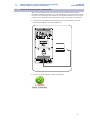 10
10
-
 11
11
-
 12
12
-
 13
13
-
 14
14
-
 15
15
-
 16
16
-
 17
17
-
 18
18
-
 19
19
-
 20
20
-
 21
21
-
 22
22
-
 23
23
-
 24
24
-
 25
25